
Bu dərslik, siz ekranın tərəfindən dəstəklənən tezlik qurmaq üçün istenir bilər səbəblərindən, eləcə də müxtəlif yollarla monitor yeniləmə tezliyi dəyişdirmək üçün necə göstərilir.
- Windows 10 və digər version versiyaları ekranlar yeniləmə tezliyi dəyişdirilməsi
- video kart istehsalçıları proqramları yeniləmə tezliyi dəyişdirmək üçün necə
- İstədiyiniz yeniləmə tezliyinin quraşdırılmasının səbəbləri.
- əlavə informasiya
Windows 10 və OS-nin əvvəlki versiyalarında monitor yeniləmə tezliyini dəyişdirmək
, Daxili Windows 10 alətləri ilə monitor ekran ekran tezliyi dəyişdirmək bu sadə adımları üçün:
- (Sadəcə Win + Mən düymələri basın bilərsiniz) parametrləri - - masa üstü boş yerdə sağ siçan düyməsini basın və "Ekran Settings" və ya Start seçin Sistemi - Display: ekran parametrləri açın.
- mövcud variantları siyahısında, "Advanced Display parametrləri" düyməsinə basın.
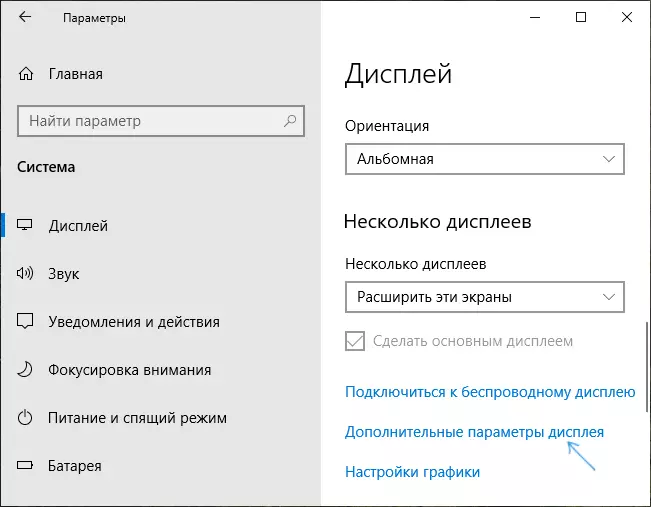
- Windows 10 20H2 (Oktyabr 2020) və ya daha yeni, sonra əlavə parametrlərin altındakı quraşdırılmışsa, istədiyiniz yeniləmə tezliyini təyin etmisinizsə. Əks təqdirdə, 4-cü addıma gedin.
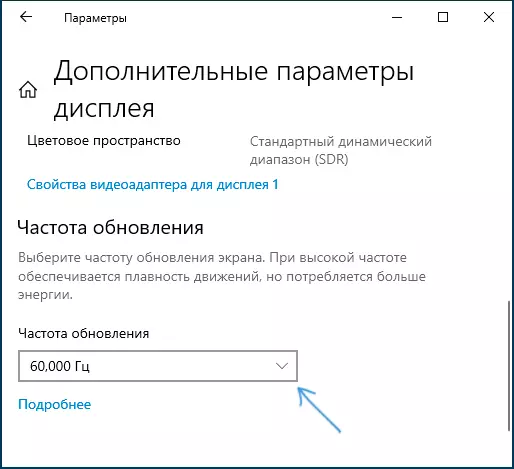
- İstədiyiniz monitor üçün "Ekran məlumatı" bölməsində "Ekran üçün video adapter xüsusiyyətlərini" vurun.
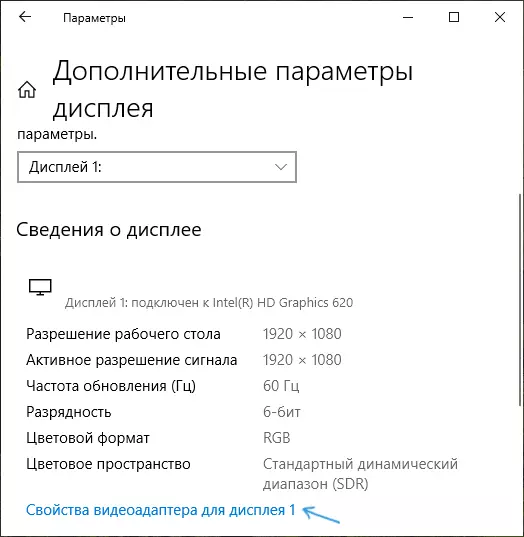
- Növbəti pəncərədə, iki yolla yeniləmə tezliyi dəyişə bilərsiniz. ilk "Monitor" sekmesini açın və istədiyiniz yeniləmə tezliyi müəyyən edir.

- ikinci "bütün rejimləri siyahısı" siyahısında basın və qətnamə və rəng dərinliyi və ekran yeniləmə tezliyi həm seçin Adapter nişanı edir.
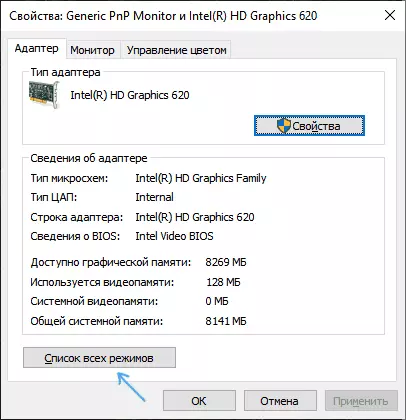
- Parametrləri tətbiq sonra, (Input dəstəkləyən deyil) monitor image yoxa sıra görünür (Silsilə Out) və ya giriş xaricində mesaj dəstəklənmir Əgər sadəcə 15 saniyə gözləyin və mətbuat bir şey: parametrləri avtomatik olacaq ilkin dəyərləri qayıtmaq.
eyni Windows 8.1 və ya Windows 7 edilə bilər.
Steps 4-6 fərqli fərqli deyil, və istədiyiniz parametrləri masa üstü sağ klik ilə pəncərə açmaq üçün, ekran sonra "Ekran Qərarı" (Siz həmçinin "Screen" kontrol paneli bölmə istifadə edə bilərsiniz) seçin və parametrləri, maddə "Extra variantları" düyməsinə basın.
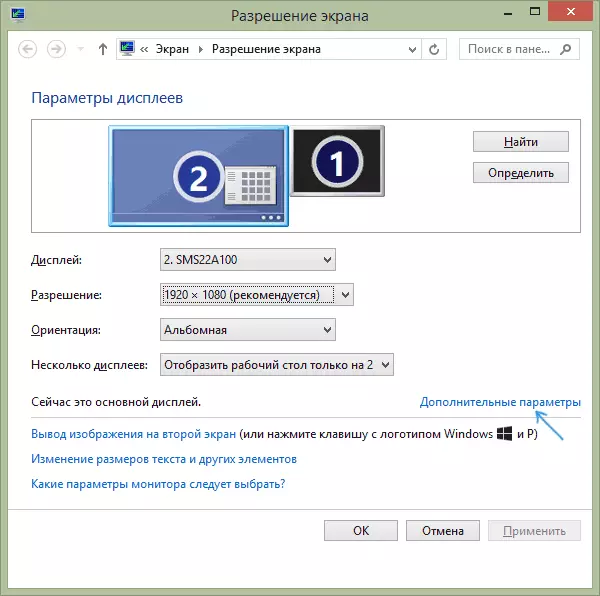
NVIDIA, AMD və İntel ekran yeniləmə tezliyi dəyişdirmək üçün necə
birlikdə sürücü ilə inteqrasiya və diskret video kartları Manufacturers ekran yeniləmə tezliyi dəyişdirilməsi, o cümlədən imkan konfiqurasiya image parametrləri, öz proqramlarını yaymaq.
Adətən, lazımi parametrləri aşağıdakı üsullardan biri ilə davam edə bilər:
- boş masa üstü yerini sağ siçan düyməsini basaraq və "NVIDIA kontrol paneli" seçin, "AMD Radeon" ( "AMD CATALYST NƏZARƏT CENTER") və ya "Intel qrafik parametrləri".

- nəzarət panel açın (Windows 10 Siz görev çubuğunda bir axtarış istifadə edə bilərsiniz) və "NVIDIA nəzarət panel" maddə "Intel qrafik ayarları" tapa bilərsiniz.
- Start menyu və ya sistem istifadə edərək, istədiyiniz proqram tapa bilərsiniz.
video kart parametrləri kommunal çalışan, siz monitor ekran yeniləmə tezliyi, o cümlədən lazımi parametrləri qura bilərsiniz:
- Intel HD Graphics nəzarət panel, bu "Basic Settings" bölməsində edilə bilər.
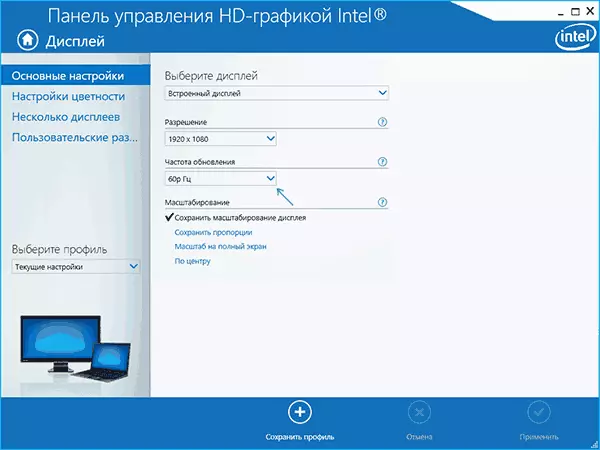
- ekran qətnamə parametrləri - NVIDIA nəzarət panel.
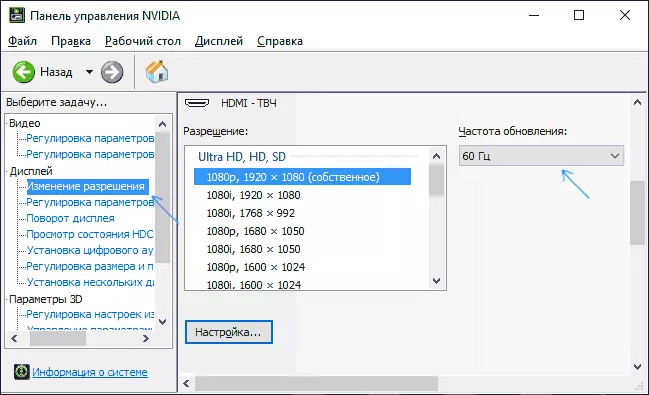
- AMD Radeon Video Card Settings Əlavə Display parametrləri yerləşir.
Bundan əlavə, xüsusi proqram özünüz qətnamə və yeniləmə tezliyi verdiyi ilə öz profil yaratmaq üçün imkan verir. "Xüsusi Resolution yarat" - Məsələn, Intel "Xüsusi Permissions" bölməsində edilə bilər, və NVIDIA - "Setup" - "Dəyişən Permissions" bölməsində.
Lakin, onlar həmişə iş deyil ki, hesab edir. Bundan əlavə, hətta monitor və video kartı dəstəyi yeniləmə tezliyi həmişə çoxdur haqqında işləyə bilməz.
nə - Siz seçin və istədiyiniz ekran yeniləmə tezliyi quraşdıra və ya bu siyahıda itkin bilməz?
yeni alınmış monitor üçün sizə 144 Hz tələb oluna bilər, və bəzən hətta tam müntəzəm 60 və ya 75 Hz: ekran yeniləmə tezliyi dəyişən zaman Bəzən, siz siyahısına istədiyiniz parametrləri aşkar edə bilməz.mümkün mümkün səbəbləri düzgün yeniləmə tezliyi seçin:
- İlk növbədə - video kart sürücü. Amma siz onu öhdəsindən ümid edirik. Əgər, sonra mən məqalədə, məsələn, bu barədə yazırdı:. Windows 10 ekran qətnamə dəyişmir edirik qeyd sürücü yeniləmə lazım deyil ki, "cihaz meneceri mesaj lazım ki, deyil demək ki, sürücü.
- bəzi "qabaqcıl" monitorlar üçün, həm də dəyər quraşdırma sürücülər var. Adətən onlar istehsalçının rəsmi saytında (sizin monitor model download sürücü) mövcuddur.
- Used video kart. Bu yazı zamanı Aktual Intel HD versiyası tezlik yuxarıda ilə HDMI image 4K keçirmək üçün imkan verməyəcək: Məsələn, Intel / AMD müxtəlif interfeys və icazələrin istifadə edərkən video ekran yeniləmə əhəmiyyətli məhdudiyyətlər var inteqrasiya 30 Hz və bu, yalnız limit deyil: Digər rejimi və çıxış limit 50 və ya 60 Hz səviyyəsində ola bilər.
- kabel qoşulmaq üçün istifadə olunur. müasir video kart və yüksək qətnamə monitor, yeniləmə tezliyi və rəng dərinliyi düşünək. Hər iki qurğular yüksək qətnamə və yeniləmə tezliyi dəstəkləyir. Amma istənilən kabel dəsti daxil və siz (yalnız birinci ucuz kabel almaq, bu baş verə bilər kimi də) Köhnə Display port 1.2 və ya HDMI 1.4a aldı deyil. Nəticədə - kifayət qədər bant istədiyiniz ekran parametrləri təmin etmək.
- monitor və əlaqə növləri edir. HDMI istifadə edərkən Display Port və ya USB Type-C birləşdirən yalnız "tam" iş üçün, məsələn, lakin məhdudiyyətlər var: bəziləri bütün əla nəzarət, bir xüsusi keçid növü istifadə edərkən yalnız maksimum qətnamə və yeniləmə tezliyi təmin edə bilərsiniz. Diqqətlə interface versiyasını rəsmi saytında məlumat diqqət öyrənmək.
əlavə informasiya
Full HD bunun üçün hər halda, onlar bir qədər (bir video kartları baxmayaraq köhnəlmiş və monitorlar mümkün kifayət qədər yüksək icazələrin və adekvat yeniləmə tezliklərin əldə etmək-ci ildən məqalədə, Mən VGA və DVI keçid ayrı-ayrı növ qeyd yoxdur ) istifadə etmək mümkündür.
Həmçinin, biz də adətən Custom Resolution Utility kimi video kart istehsalçısı və ya üçüncü tərəf proqramların markalı kommunal "xüsusi" yeniləmə tezliyi quraşdırma azaldılır "matrix aşırtma" mövzu toxunmayın. Lakin, artifact monitor görünür zaman (bəzən dərhal görünür deyil), bu icazə istehsalçı tərəfindən tövsiyə dəyərlərə yeniləmə dərəcəsi azaltmaq üçün cəhd unutmayın.
